场景灯光篇之《SAW》制作解析

导言:
本教程将继续“建模篇之《SAW》制作解析”的制作,主要针对场景灯光的讲解。
下面教程开始
第一步
现在我们开始设置摄像机位置,为场景打灯。(图01)

图01
第二步
摄像机确定位置后打开安全框。因为是测试渲染,我们使用默认渲染器和尺寸。(图02)

图02
第三步
画面构图是传统的正三角构图,我把画面的主体定为桌面,因此我要在桌面的上方打一盏灯做为主光源,因为是室内场景所以我以面光为主。(图03)

图03
第四步
灯光参数,强度为0.3 ,勾选深度贴图阴影,设置为1024,其他默认。(图04)
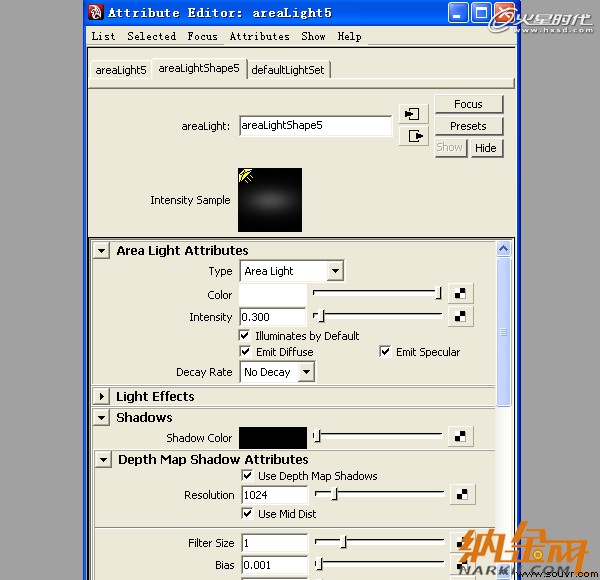
图04
第五步
渲染看下效果。只有一盏灯 因此画面中只有桌面被照亮 背景物体完全没有了受光,所以我们要增加补光。(图05)

图05
第六步
继续加辅助光源,在场景左边添加一个面光,灯光强度不变,关掉阴影,衰减值设置为线性衰减,再镜像复制一个放在右边。(图06)
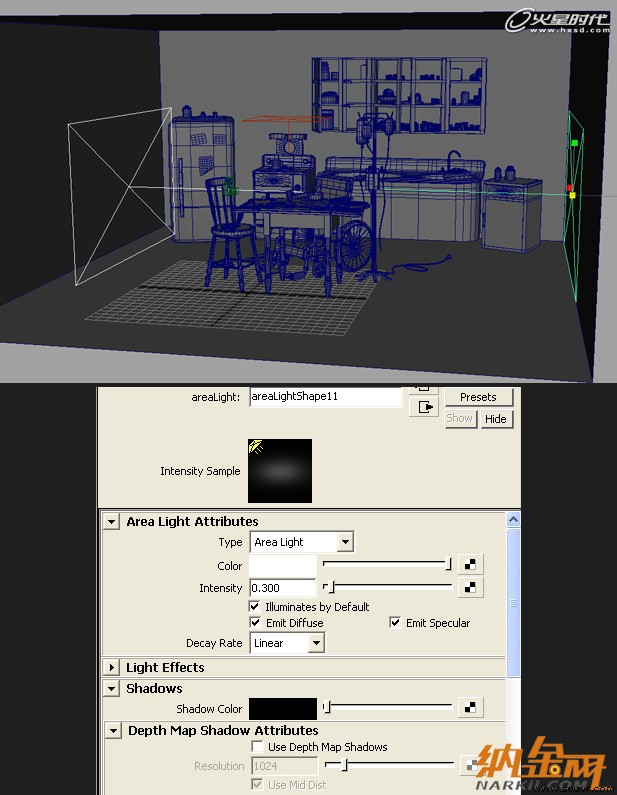
图06
第七步
看下补光后的效果。 我们看到场景的两侧被照亮 前景物体与后景物体的空间也被拉开但整体画面不够丰富,背景细节仍不清晰。(图07)

图07
第八步
继续在场景正前方加一盏补光,让桌下方清晰些,适当调节面光源的大小,来影响场景受光。(图08)

图08
第九步
设置参数,强度为0.4 ,线性衰减,打开贴图阴影。(图09)
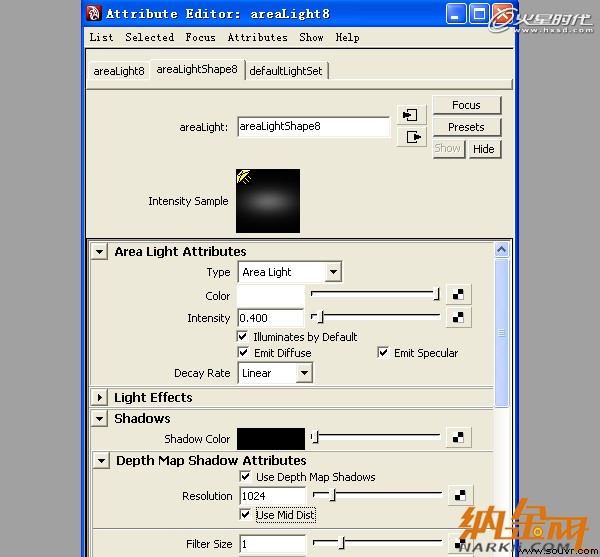
图09
第十步
在屋顶部添加一个补光。使场景亮度更加柔和(图10)

图10
第十一步
设置参数,强度为0.1 ,线性衰减。(图11)

图11
第十二步
现在基本的灯光位置已经摆好,看一下效果,还是很基本的三点光源打光方法。(图12)

图12
第十三步
我想快速的把我对场景效果的感觉迅速体现,打灯还是相对麻烦些,所以我把这张图导进Photoshop进行处理,使我对最终效果有一个好的感觉把握。然后按照PS出来的效果参考,继续在场景中补光。
随便找一张石头的素材,正片叠底到场景中。(图13)
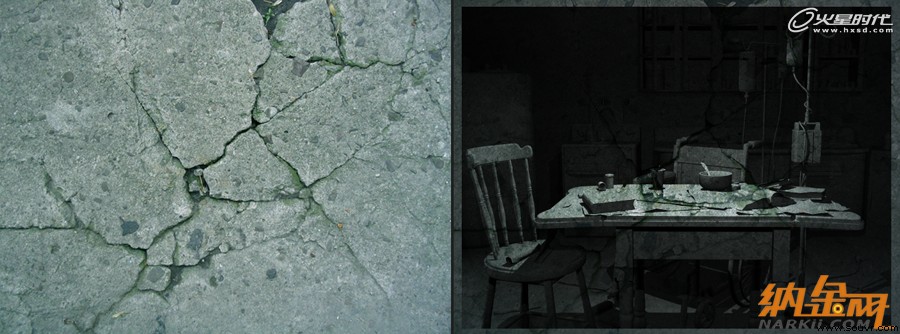
图13
第十四步
然后选择色阶,对场景进行明暗调整。画出场景的一个大色调和冷暖光的对比。(图14)

图14
PS:做这张小样的目的是为了更好的对场景气氛有一个把握,也可以节省灯光测试的时间,这样就可以把时间充分利用在整个画面的细节处理上了。
相关章节:
《SAW》制作解析Maya教程
建模篇之《SAW》制作解析
场景材质篇之《SAW》制作解析
人物灯光材质篇之《SAW》制作解析
场景人物渲染篇之《SAW》制作解析
场景人物合成篇之《SAW》制作解析






